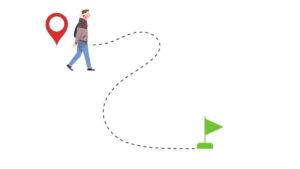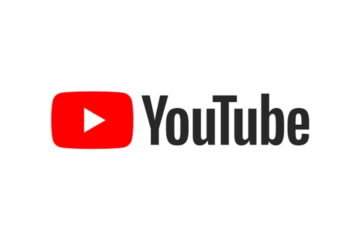আপনি এখন কোথায় আছেন জেনে নিন ১ মিনিটে। বিভিন্ন প্রয়োজনে আমরা বিভিন্ন জায়গায় ভ্রমণ করে থাকি। কখনো পরিচিত স্থানে আবার কখনো অপরিচিত স্থানে। কিন্তু কি করে বুঝবেন আপনি এখন কোথায় আছেন। অথবা আপনি এখান যে জায়গায় আছেন সেটির নাম কি? এসব বিষয়ে জানতে সম্পূর্ণ আর্টিকেলটি continue করুন।
আপনি এখন কোথায় আছেন জানার উপায়
আপনি এখন কোথায় আছেন কিভাবে বুঝবেন। অথবা আমি এখন কোথায় আছি কিভাবে দেখব। আপনি এখন কোথায় আছেন এবং এই জায়গার নাম কি কিভাবে জানবেন। এটি আপনি বিভিন্ন ভাবে জানতে পারবেন।
আজকে আমরা আপনাদের মাঝে জনপ্রিয় দুইটি উপায় শেয়ার করব। যেগুলো সাহায্যে আপনি খুব সহজে জানতে পারবেন আপনি এখন কোথায় আছেন।
গুগল ম্যাপ থেকে আপনি এখন কোথায় আছেন
গুগল ম্যাপ অ্যাপ্লিকেশনটি আমাদের সকলের মোবাইলে রয়েছে। তাই গুগল ম্যাপ ব্যবহার করে খুব সহজে আপনি এখন কোথায় আছেন সেটি জানতে পারবেন। গুগল ম্যাপ ব্যবহার করে আপনি এখন কোথায় আছেন জানার জন্য প্রথমে আপনার ফোনের ইন্টারনেট সংযোগটি চালু করুন। তারপর Google map অ্যাপে প্রবেশ করুন। তাহলে এরকম একটি ইন্টারফেস দেখতে পাবেন।
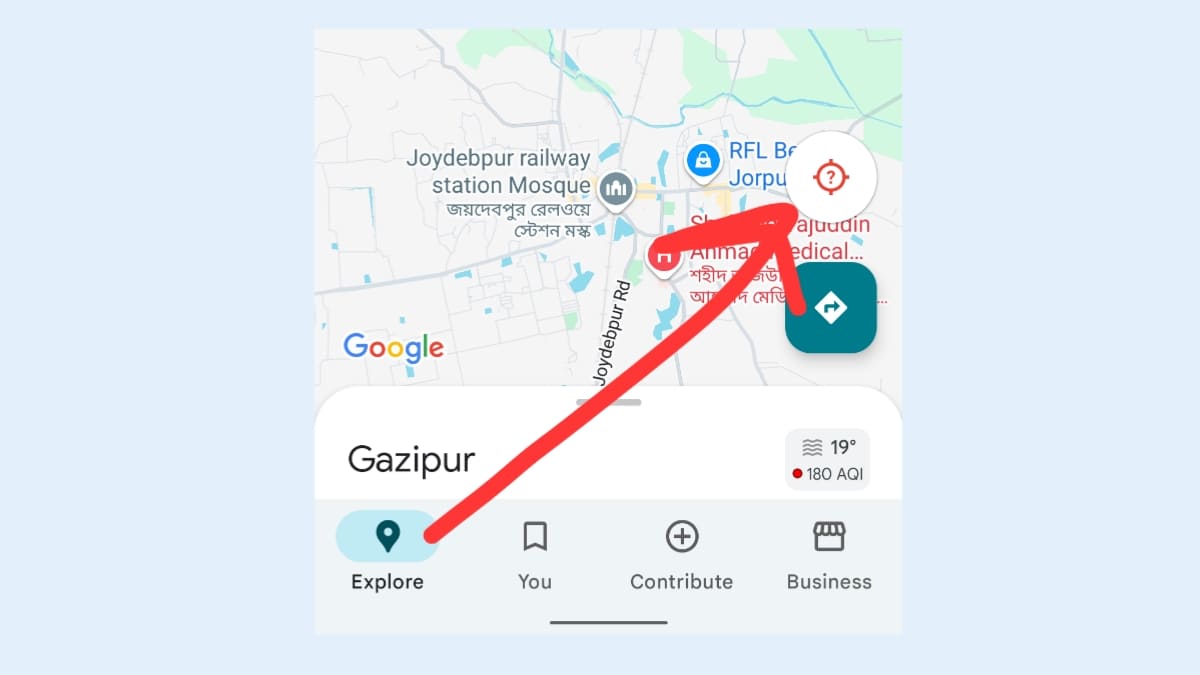
এখন এখান থেকে লাল গোলের ভিতর ‘?’ বোধক চিহ্নে ক্লিক করুন। তাহলে আপনার লোকেশন অন করার অপশন আসবে। এখন লোকেশন অন করে আবারও একই চিহ্নে ক্লিক করুন। তাহলে আপনি এখন কোথায় আছেন সেটি দেখতে পাবেন এবং আপনার আশপাশের বিভিন্ন রাস্তা, প্রতিষ্ঠান ও দোকানপাটের নাম ও তথ্য দেখতে পাবেন।
এছাড়াও আপনি যদি আপনি এখন যেখানে অবস্থান করছেন সেখান থেকে অন্য কোথাও যেতে চান। বা আপনার গন্তব্যে পৌঁছাতে চান। তাহলে গুগল ম্যাপ থেকে এই আইকনে ক্লিক করুন।
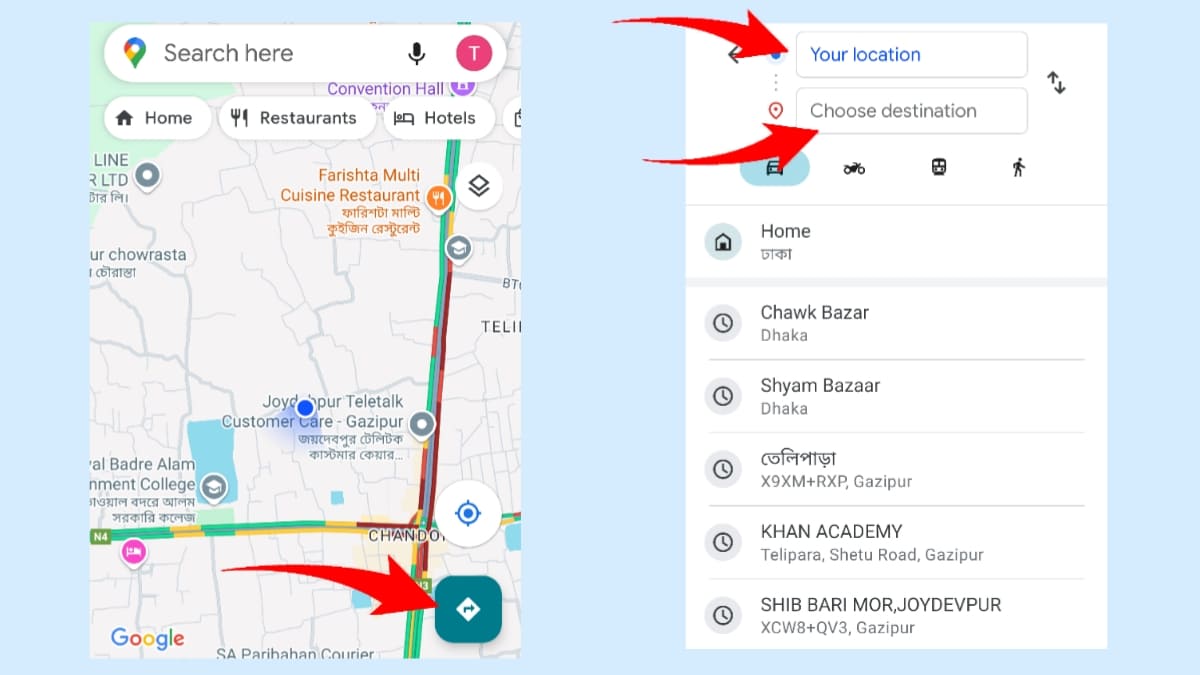
তাহলে আপনার সামনে সার্চ অপশন চলে আসবে। এখন উপরের অপশনে ক্লিক করে ‘Your location’ সিলেক্ট করুন। তারপর নিচের (Choose destination) অপশনে আপনি কোথায় যেতে চাচ্ছেন সেটা লিখুন। তাহলে দেখবেন গুগল আপনাকে আপনার গন্তব্যে যাওয়ার জন্য পথ দেখিয়ে দেবে।
একই সাথে আপনি এখন কোথায় আছেন এবং আপনার গন্তব্যে যেতে কত সময় লাগবে ইত্যাদি দেখতে পাবেন। এছাড়াও আপনি চাইলে আপনার গন্তব্যে যাওয়ার পথে কোন রকমের ট্রাফিকজ্যাম আছে কিনা বা যাওয়ার কয়েকটি উপায় ও কি কি ইত্যাদি জানতে পারবেন।
আপনি এখন কোথায় আছেন Google Gemini দিয়ে দেখে নিন
সাম্প্রতিক গুগল নতুন একটি AI অ্যাপ নিয়ে এসেছে। যার সাহায্য আপনি খুব সহজে নিজের অবস্থান খুঁজা সহ আরোও নানা ধরণের কাজ করতে পারবেন সম্পূর্ণ ফ্রিতে। গুগলের আপডেটের পর বর্তমানে প্রায় সব ধরনের ফোনে অটমেটিক Google gemini অ্যাপটি ইন্সটল হয়ে গেছে। কিন্তু অনেকে এর ব্যবহার সম্পর্কে জানি না।
আরোও পড়ুন: জিমেইল বিক্রি করে ফ্রি টাকা ইনকাম করুন দৈনিক ৫০০ টাকা
তাই আজকে আমরা গুগল জেমিনির ছোট্ট একটি ব্যবহার করে খুব সহজে জেনে নিব। আপনি এখন কোথায় আছেন Google gemini ব্যবহার জানার জন্য প্রথমে আপনার ফোনের ইন্টারনেট সংযোগ On করুন। তারপর ফোনের Location on করে নিন। এখন Gemini অ্যাপটি Open করুন। তাহলে এরকম একটি ইন্টারফেস দেখতে পাবেন।
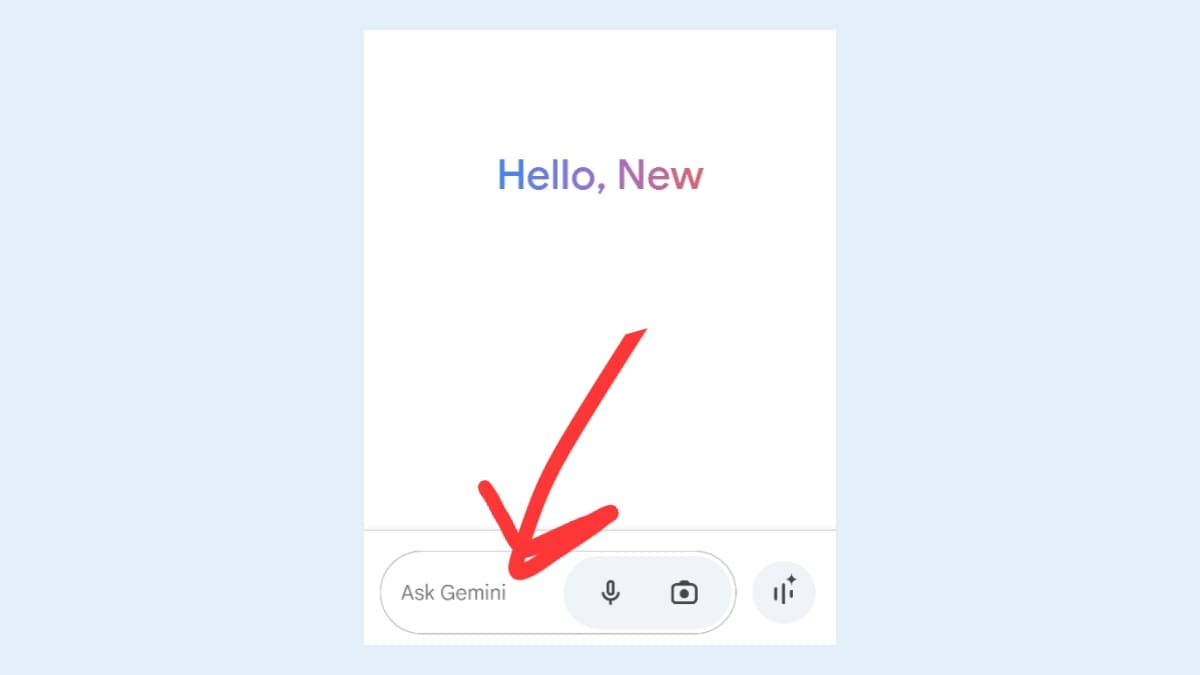
এখন নিচে থেকে ‘Ask Gemini’ অপশনে ক্লিক করে টাইপ করুন ‘Where am I now?’ তাহলে দেখবেন Gemini ম্যাপ থেকে আপনার সঠিক লোকেশনটি খুঁজে দিবে। আপনি কোথায় আছেন এবং আপনার আশপাশে কি আছে। আপনি চাইলে Gemini তে Voice করেও Where am i জিজ্ঞেস করতে পারবেন। এভাবে আপনি খুব সহজে আপনি কোথায় আছেন সেটি দেখে নিতে পারেন।
গুগল ম্যাপ কিভাবে ব্যবহার করবেন
গুগল ম্যাপ ব্যবহার করার জন্য সর্বপ্রথম আপনার মোবাইলে ডাটা সংযোগ এবং লোকেশন চালু করুন। তারপর আপনার মোবাইলে থাকা Google Maps অ্যাপে প্রবেশ করুন। তাহলে আপনার সামনে এমন একটি ইন্টারফেস Open হবে।
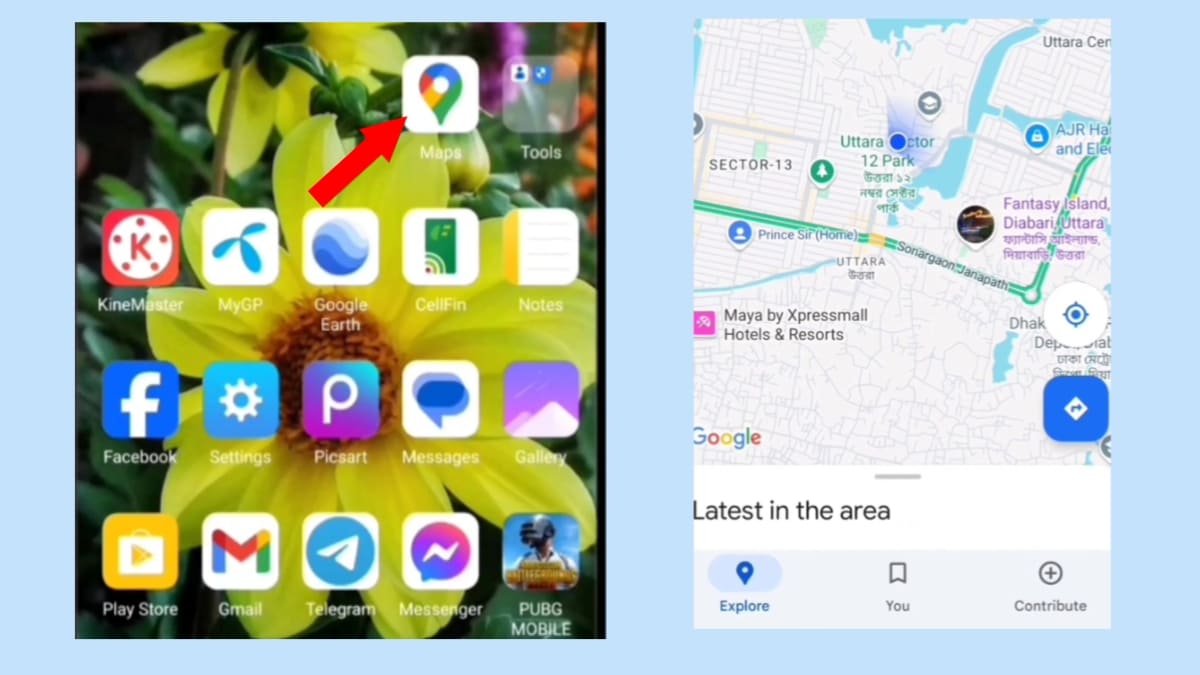
এখন আপনি ডানপাশে লক্ষ্য করলে সেখানে জিমেইল লোগো দেখতে পাবেন। তারপর নিচে লক্ষ্য করলে সেখানে তিনটি অপশন দেখতে পাবেন। যেমন:
- Explore
- You এবং
- Contribute
এখানে আপনি মুলত Explore অপশন দিয়ে ম্যাপটি দেখছেন। তারপর you অপশনে ক্লিক করে আপনি যে যে ম্যাপ সেভ করেছেন সেটি দেখতে পাবেন। এবং Contribute অপশনে ক্লিক করে আপনার বাসা বাড়ি, রোড ইত্যাদি এড করতে পারবেন। এখানে আপনি অনেকগুলো অপশন দেখতে পাবেন।
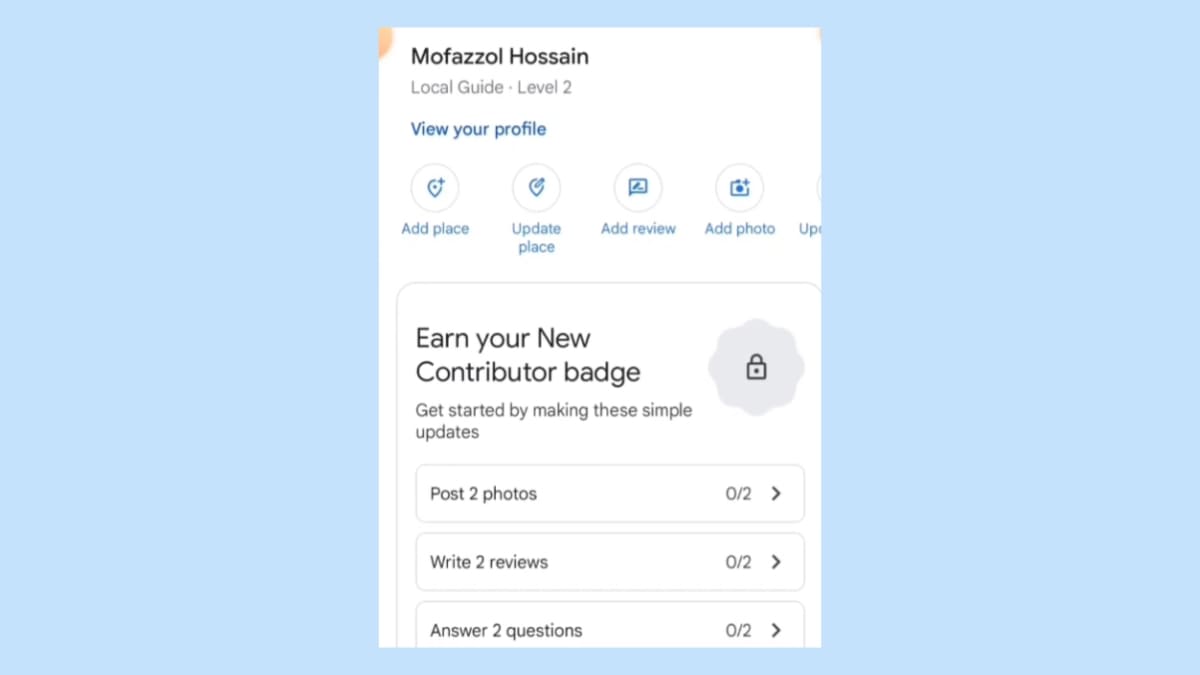
এখন আপনি Contribute অপশনে অনেকগুলো অপশন দেখতে পাবেন। যেমন:
- Add place
- Upload place
- Add review
- Add photo
- Update address
- Upload road ইত্যাদি
এখন আপনি ‘Add place’ অপশনে ক্লিক করে আপনার বাসা বাড়ি অথবা রোড লোকেশন এড করতে পারবেন। তাছাড়াও আপনি Update address অপশনে ক্লিক করে বাসা বাড়ির এড্রেস পরিবর্তন করতে পারবেন। এখন আপনি Explore অপশনই ক্লিক করুন। তাহলে আপনাকে পরবর্তী ধাপে নিয়ে যাবে এবং সেখানে এমন একটি ইন্টারফেস ওপেন হবে।
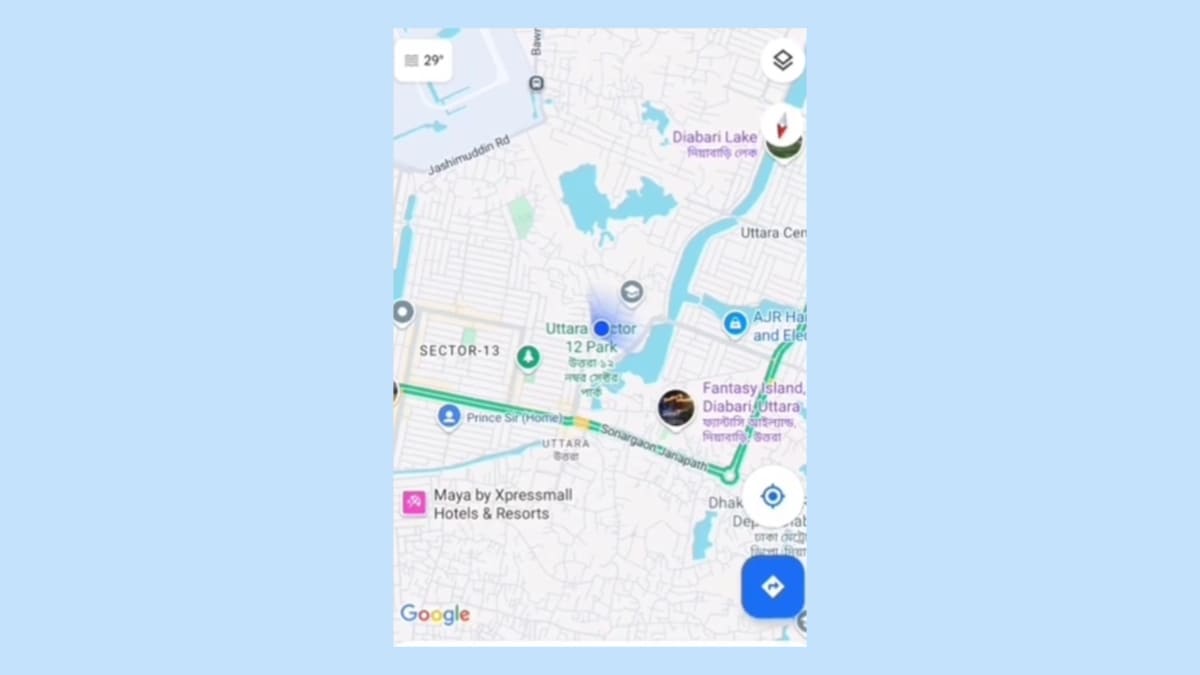
এখান থেকে আপনি খুব সহজে আপনার লোকেশন এড করতে পারবেন। তাহলে চলুন দেখে নেওয়া যাক কিভাবে লোকেশন এড করতে হয়।
লোকেশন এড করার নিয়ম
লোকেশন এড করার জন্য আপনার মোবাইলে থাকা Google maps প্রবেশ করুন এবং সার্চ অপশনে আপনি কোথায় যেতে চাচ্ছেন। সেটি লিখুন। উদাহরণ স্বরূপ, আপনি বনানীতে যেতে চাচ্ছেন। তাহলে সার্চ অপশনে বনানী লিখে সার্চ করুন। তাহলে আপনাকে পরবর্তী ধাপে নিয়ে যাবে এবং সেখানে এমন একটি ইন্টারফেস ওপেন হবে।

এখন আপনি নিচে লক্ষ্য করলে সেখানে অনেকগুলো অপশন দেখতে পাবেন। যেমন:
- Directions
- Start
- Save ইত্যাদি
এখন আপনি Directions অপশন অপশনে ক্লিক করে দেখতে পাবেন আপনার যেতে কত মিনিট লাগবে। যেমন: মাইক্রোবাসে, মোটর সাইকেলে যেতে কত সময় লাগবে ইত্যাদি যানবাহনের সময় দেখতে পাবেন। এখন আপনি যদি ডান পাশে আইকনে ক্লিক করেন।
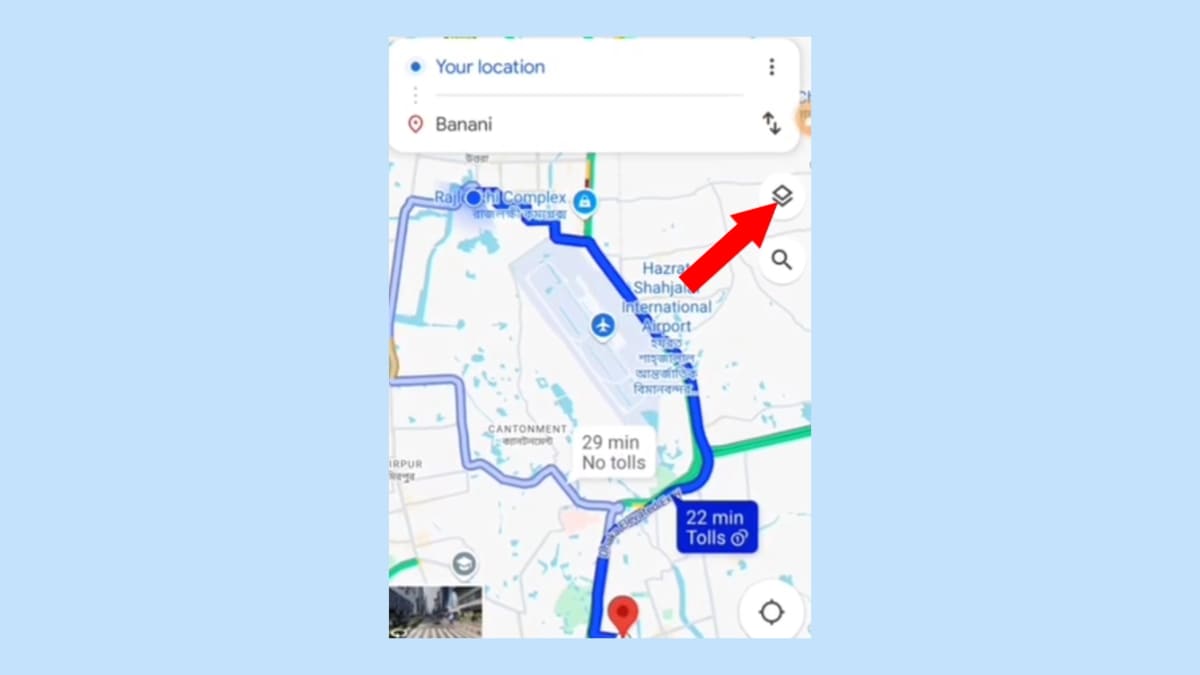
তাহলে আপনাকে পরবর্তী ধাপে নিয়ে যাবে এবং সেখানে অনেকগুলো অপশন দেখতে পাবেন। যেমন:
- Default
- Satellite
- Terrain
- Public transit
- Traffic
- Bicycling
- 3D
- Street View
- Wildfires এবং
- Air quality
এখন আপনি Satellite অপশনে ক্লিক করলে অটোমেটিক আপনার লোকেশনটি Satellite এড হয়ে যাবে। একইভাবে আপনি যদি Traffic details এ যান তাহলে
- Public transit
- Traffic
- Bicycling
- Street view ইত্যাদি
এখন আপনি চাইলে Public transit অপশন থেকে Public transit গুলো দেখতে পারেন। এবং traffic অপশন থেকে রাস্তার যানজট দেখতে পারবেন। অর্থাৎ রাস্তার কোথাও যানজট আছে কিনা সেটি দেখতে পাবেন।

এছাড়াও আপনি যদি Street view তে ক্লিক করেন তাহলে আপনার গন্তব্যে যাওয়ার কয়টি রাস্তা বা উপায় রয়েছে সেটা দেখতে পাবেন। অর্থাৎ ধরুন আপনি কোথাও যাচ্ছেন কিন্তু আপনার যাওয়ার পথে প্রচন্ড যানজট দেখা দিয়েছে। এমন অবস্থায় আপনার গন্তব্যে যাওয়ার অন্য কোন রাস্তা আছে কিনা সেটি Street view থেকে দেখতে পারবেন।
এভাবে আপনি গুগল ম্যাপের সঠিক ব্যবহার করে পৃথিবীর যেকোনো জায়গায় নিরাপদে ভ্রমণ করতে পারবেন। আশা করি, আজকের আর্টিকেলটি আপনাদের ভালো লেগেছে। এরকম আরো প্রয়োজনীয় কনটেন্ট পেতে চোখ রাখুন। আমাদের ওয়েবসাইটে।